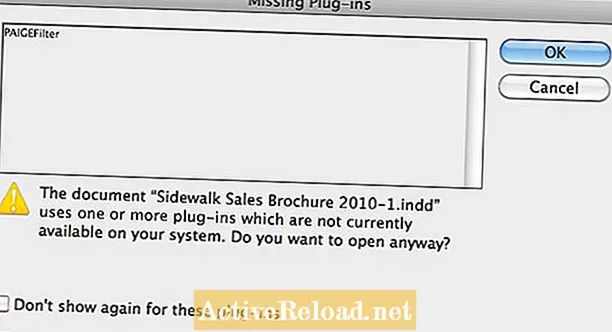Turinys
- „Ms Word 2003“ redagavimo meniu
- Grąžinti, iškirpti ir kopijuoti komandas
- Įklijuoti, „Office“ iškarpinę ir specialias komandas
- „Clear“, „Select All“ ir „Find“ komandos
- Pakeisti įrankis
- Eiti į komandą
Kompiuterių technikas Patrickas yra atsidavęs rašytojas, norintis pagerinti pasaulį, informuodamas asmenis, kurie siekia daugiau žinių.
„Ms Word 2003“ redagavimo meniu
The redagavimo meniu yra keletas svarbių funkcijų, kurias turite žinoti. Kaip rodo jo pavadinimas, redagavimo meniu naudojamas jūsų dokumentui redaguoti. Tai funkcijos, kurias rasite naudodamiesi redagavimo meniu.
Atšaukti - Šis įrankis yra naudingas ypač tada, kai netvarkote savo dokumento ir norite grįžti į ankstesnę būseną. Pvz., Jei netyčia ištrynėte tekstą ir norite jį grąžinti, tiesiog spustelėkite redaguoti ir pasirinkite anuliuoti.
Galite naudoti sparčiuosius klavišus „Ctrl“ + Z arba naudokite nuorodos piktogramą, esančią standartinėje įrankių juostoje.
Grąžinti, iškirpti ir kopijuoti komandas
Perdaryti - Ši komanda naudojama norint atšaukti pakeitimus, kuriuos atliko komanda anuliuoti. Pvz., Jei ištrynėte tam tikrą informaciją ir norite ją grąžinti, galite naudoti komandą „perdaryti“.
Iškirpti - Tai naudojama norint pašalinti jūsų dokumento turinį (objektą ar tekstą) ir nukopijuoti jį į mainų sritį. Tada šį turinį galima įklijuoti kitur arba išmesti.
Kopijuoti - Ši komanda gali būti naudojama jūsų turinio kopijavimui. Skirtingai nei komanda „cut“, nukopijavus originalus tekstas paliekamas vietoje. Nukopijavus turinį, jis dedamas į mainų sritį. Tada nukopijuotą turinį galima įklijuoti norimoje vietoje.
Įklijuoti, „Office“ iškarpinę ir specialias komandas
Įklijuoti - Ši komanda naudojama tam, kad iškirptą ar nukopijuotą turinį padėtumėte ten, kur norite. Pavyzdžiui, aš galiu iškirpti antrąją pastraipą ir įklijuoti ją savo teksto gale, kad ji būtų paskutinė. Aš galiu tiesiog paryškinti tekstą, eiti į redagavimo meniu ir spustelėti kopijuoti. Tada spustelėsiu, kur noriu turėti turinį, tada eisiu dar kartą redaguoti ir spustelėkite įklijuoti. Klavišas įklijuoti yra „Ctrl“ + Varba dešiniuoju pelės mygtuku spustelėkite, kur norite teksto, ir pasirinkite įklijuoti.
Biuro iškarpinė - Tai saugo tekstą, kuris buvo iškirptas arba nukopijuotas. Jame galima laikyti 24 skirtingus tekstinius ar grafinius elementus.
Tada šį turinį galima suskirstyti pagal tai, kaip norite. Norėdami naudoti turinį iš mainų srities, spustelėkite ten, kur norite jį įdėti, tada eikite į biuro iškarpinę ir spustelėkite norimą naudoti turinį. Jie bus įterpti ten, kur yra mirksintis žymeklis.
Įklijuokite specialiai - Ši komanda naudojama specialiam arba išplėstiniam įklijavimui, kai įterptas turinys turės specialų formatą, kurį galėsite pasirinkti.
„Clear“, „Select All“ ir „Find“ komandos
Aišku - Yra dviejų tipų aiškios komandos: viena skirta ištrinti (pašalinti) pasirinktą formatavimą, kita - ištrinti pasirinktą turinį.
Pasirinkti viską - Tai labai svarbi komanda pasirenkant visą turinį. Jo spartusis klavišas yra „Ctrl“ + A.
Rasti - Tai yra kaip „Microsoft“ žodis „Google“. Ši komanda naudojama ieškant žodžių ir teksto frazių jūsų dokumente. Tiesiog įveskite norimą rasti žodį ar frazę ir paspauskite mygtuką „Rasti kitą“. Jei ieškomas daiktas bus rastas, jis bus paryškintas. Jei nerasite, būsite įspėti.
Pakeisti įrankis
Pakeiskite - Pakeitimo įrankis naudojamas žodžiams ar frazėms pakeisti. Įvedate ieškomą tekstą lauke „rasti ką“, tada įveskite, kur parašyta „pakeisti“, žodį, frazę ar specialius ženklus, kuriuos norite naudoti pakeisdami.
Su daugiau mygtuką, galite nurodyti daugiau paieškos parametrų. Pavyzdžiui, galite formatuoti žodį, kurį ketinate pakeisti, ir pakeisti šriftą, pastraipų formatavimą ir skirtukus.
Sakykime, kad turite 1000 puslapių dokumentą ir jame yra žodis Afrika, kurį norite paryškinti ir pabrėžti. Skiltyje „pakeisti“ galite įvesti tekstą Afrika, tada spustelėkite daugiau, pasirinkite formatą ir spustelėkite šriftą.
Tada nustatykite paryškintus atributus. Po to spustelėkite „rasti kitą“. Suradę žodį, galite pakeisti kiekvieną egzempliorių po vieną, tačiau, žinoma, naudoti viską pakeisti bus daug lengviau.
Eiti į komandą
Eiti į - Komanda „eiti į“ gali būti naudojama norint nuvykti į bet kurį iš šių veiksmų; Puslapis, skyrius, linija, žymė, komentaras, išnaša, galutinis užrašas, laukas, lentelė, grafika, lygtis, objektas ir antraštė.
Tai reiškia, kad jei norite pasiekti tam tikrą puslapį, pvz., 150 puslapį, tiesiog eikite į „Redaguoti ir spustelėkite„ Eiti į “, tada„ Eiti į puslapį “ir įveskite puslapio numerį. Užuot turėję slinkti, būsite nukreipti į tą konkretų puslapį.
Šis straipsnis yra tikslus ir tikras, kiek autorius žino. Turinys skirtas tik informaciniams ar pramoginiams tikslams ir nepakeičia asmeninių ar profesionalių patarimų verslo, finansų, teisiniais ar techniniais klausimais.